Rešite se procesa „Shell Infrastructure Host“ koji preopterećuje vaš računar! Ostanite informisani!
U pozadini, Windows operativni sistem koristi brojne manje procese. Oni su osmišljeni da olakšaju rad sistema, ali ponekad mogu nepotrebno opterećivati korisnike.
Ovog puta ćemo vam pomoći da rešite problem prekomernog korišćenja resursa od strane „Shell Infrastructure Host“ procesa (sihost.exe).
Većina korisnika je rešila ovaj problem jednostavnim prelaskom na drugi program za pregled fotografija. Međutim, predstavićemo i druge metode, uključujući skeniranje sistema i smanjenje prioriteta procesa kako ne bi ometao normalno funkcionisanje računara.
Šta je „Shell Infrastructure Host“?
Windows traka zadataka je koristan alat za upravljanje resursima sistema. Korisnici Windows-a često ne obraćaju pažnju na detalje, naročito kada brzina njihovog računara značajno opadne.
Ovo se može dogoditi čak i sa najmodernijim računarima koji poseduju vrhunske komponente.
Ovaj problem može biti posebno frustrirajući ukoliko se javi prilikom obavljanja jednostavnih zadataka poput pregledanja slika.
Izvor: Microsoft Tech Community
Čini se da je uzrok problema „Shell Infrastructure Host“ koji troši neprimereno veliku količinu RAM memorije i procesorske snage, često više nego što se prikazuje na slici.
Pre nego što pređemo na rešenja, proverite da li je vaš Windows sistem ažuriran, uključujući sav softver treće strane.
Hajde da pređemo na rešenja.
Zamena Windows aplikacije za fotografije
Windows aplikacija za pregled slika, pod nazivom „Fotografije“, može izazvati ovaj problem sve dok je aplikacija otvorena.
Stoga, najjednostavnije rešenje je da pređete na drugu aplikaciju. Iako možete isprobati različite aplikacije iz Windows prodavnice ili sa drugih izvora, preporučujemo vam da isprobate IrfanView ako želite da uštedite vreme u potrazi za savršenom zamenom.
IrfanView ima brojne napredne opcije za obradu fotografija, koje nedostaju izvornoj Windows aplikaciji „Fotografije“.
Bez obzira koju aplikaciju odaberete, ne zaboravite da je postavite kao podrazumevani program za pregled slika.
To možete učiniti tako što ćete otvoriti prozor „Podrazumevane aplikacije“.
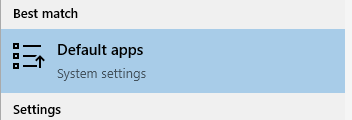
Zatim, skrolujte nadole i kliknite na „Pregledač fotografija“ kako biste odabrali željenu aplikaciju.
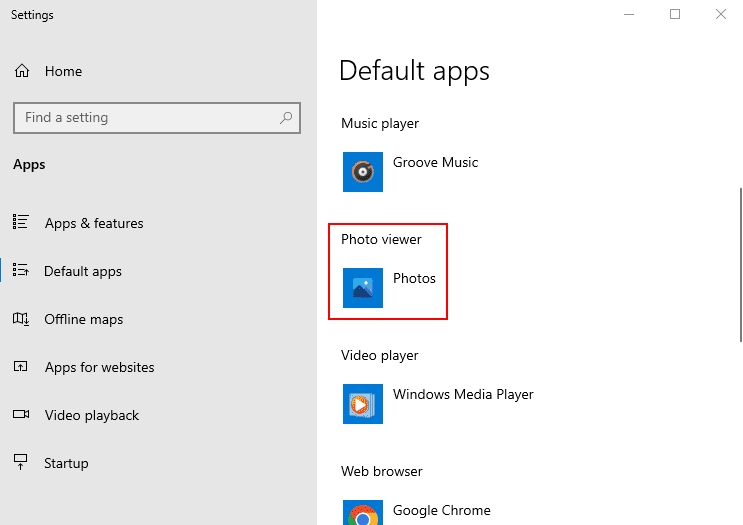
Nakon toga, pregledajte fotografije i uporedite potrošnju resursa putem upravljača zadacima.
Kada koristim IrfanView, potrošnja procesora i RAM memorije nikada ne prelazi 5% i 10MB, respektivno. Vaši rezultati mogu biti drugačiji, pa je najbolje da sami testirate.
Podešavanje prioriteta procesa
Smanjivanje prioriteta procesa „Shell Infrastructure Host“ u upravljaču zadacima takođe može pomoći u smanjenju prekomerne potrošnje resursa.
Upišite „Upravljač zadataka“ u pretrazi na traci zadataka i pokrenite odgovarajuću aplikaciju.
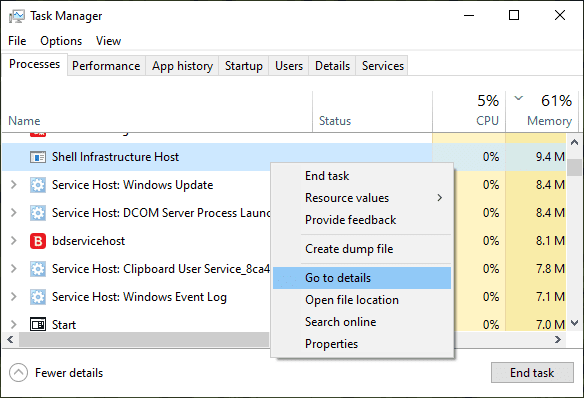
Sada pronađite sporni proces, kliknite desnim tasterom miša na njega i izaberite „Idi na detalje“.
Ovo će selektovati aplikaciju, sihost.exe.
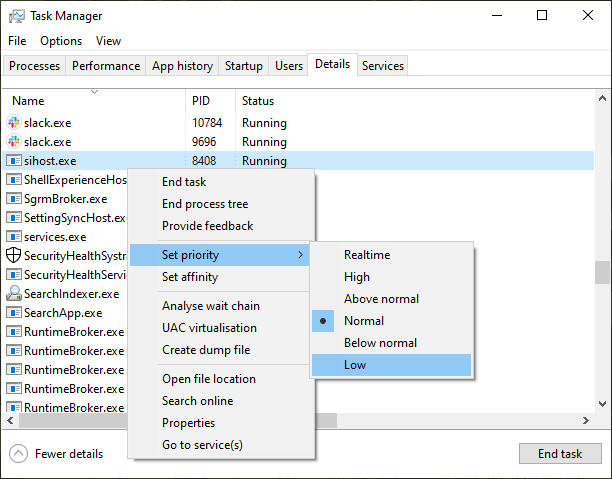
Otvorite meni desnim klikom, odaberite „Postavi prioritet“ i izaberite „Nizak“.
Zatim, na sledećem ekranu kliknite na „Promeni prioritet“.
Dodatno, možete koristiti opciju „Postavi afinitet“ ispod „Postavi prioritet“ ako se problem sa visokom potrošnjom resursa nastavi.
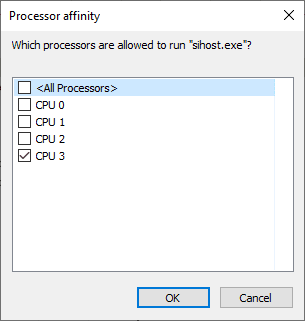
Ograničavanje procesa na jedno jezgro ili nekoliko jezgara može pomoći u smanjenju prekomerne potrošnje procesorske snage. Međutim, Windows automatski raspoređuje opterećenje u zavisnosti od slobodnih jezgara.
Stoga, vratite se na normalnu postavku ukoliko ova promena ne pomogne.
Skeniranje i popravka diska
Ovo je standardni proces koji se pokazao efikasnim u rešavanju brojnih grešaka i problema, uključujući i onaj koji se odnosi na „Shell Infrastructure Host“.
Da biste započeli, otvorite komandnu liniju sa administratorskim privilegijama.
Zatim, upišite „sfc /scannow“ i pritisnite taster Enter. Proces će trajati neko vreme i može vratiti jedan od tri moguća rezultata:
- Nije pronađeno oštećenje integriteta.
- Pronađene su oštećene datoteke i one su popravljene.
- Nije moguće popraviti oštećene datoteke.
U svakom od ova tri slučaja, preporučuje se da se izvrši i DISM popravka.
Dism /Online /Cleanup-Image /CheckHealth
DISM /online /cleanup-image /scanhealth
DISM /online /cleanup-image /restorehealthOvo podrazumeva izvršavanje ove tri komande u komandnoj liniji, nakon čega sledi ponovno pokretanje računara.
Zaključak
Poznato je da „Shell Infrastructure Host“ može preopteretiti resurse sistema čak i na najnovijim računarima sa najboljim specifikacijama.
U ovom članku su navedena rešenja za rešavanje ovog problema. Pored toga, možete pokrenuti skeniranje sistema na maliciozni softver koristeći antivirusne programe, ukoliko i dalje imate problema.
Takođe, pre nego što krenete sa reinstalacijom sistema, razmotrite korišćenje Windows alata za rešavanje problema.